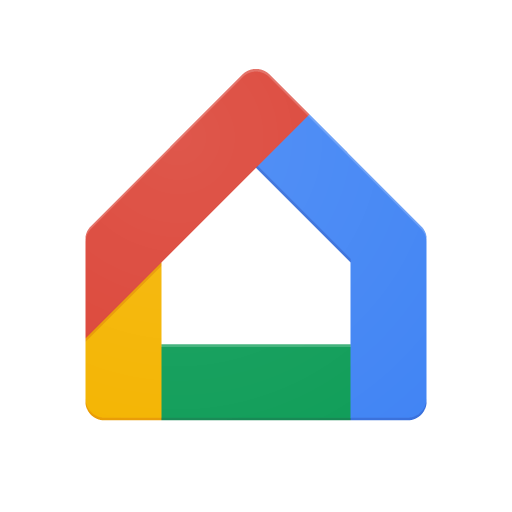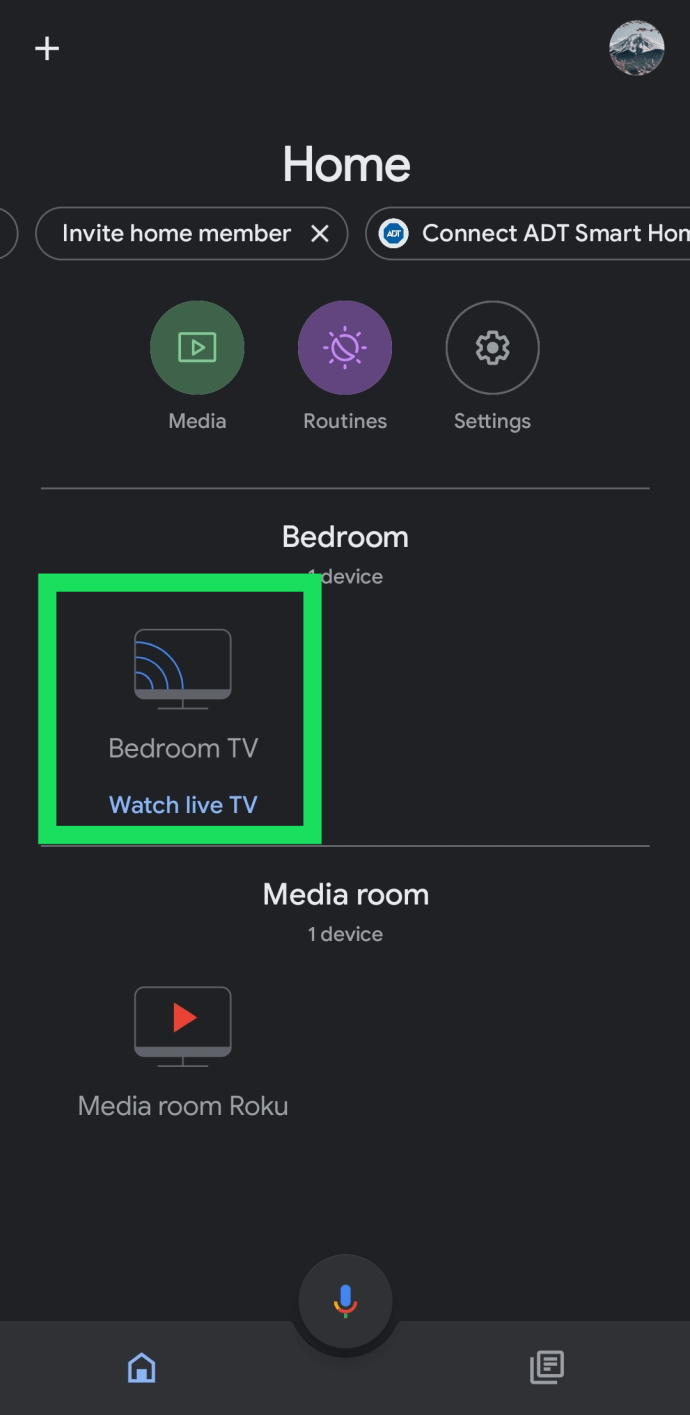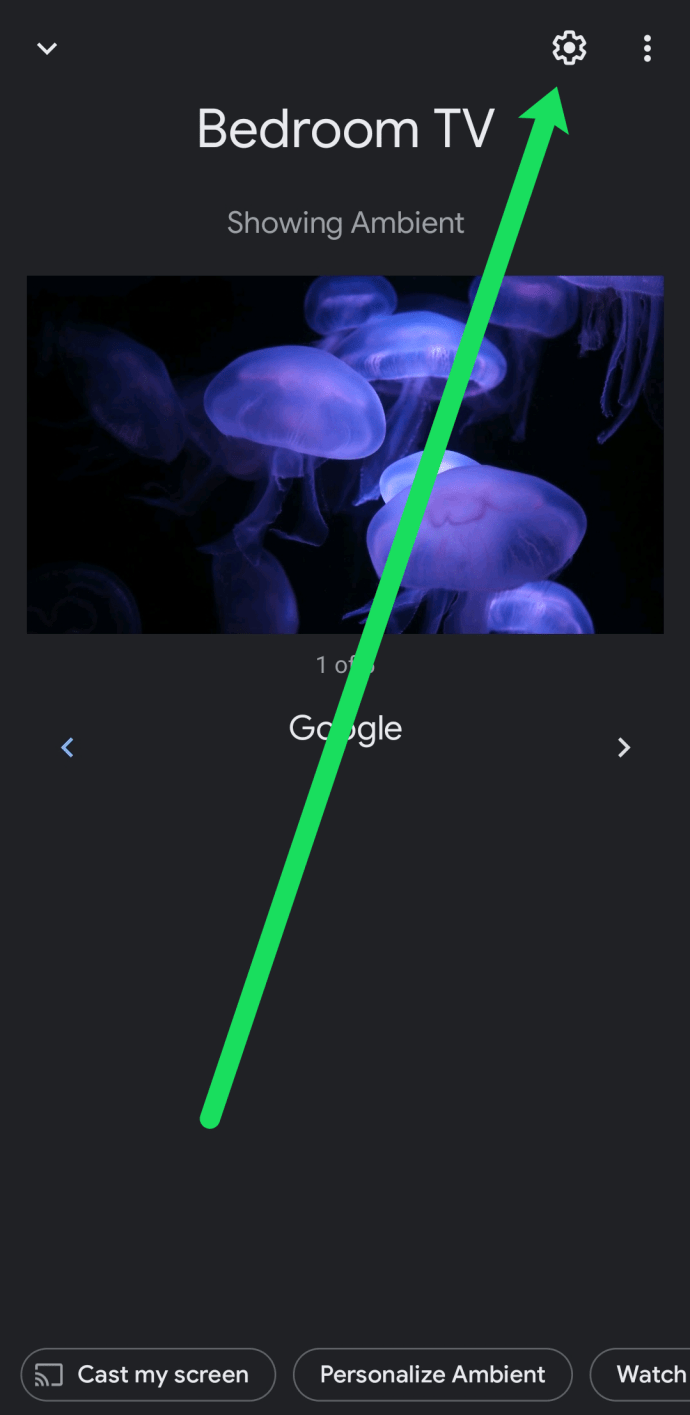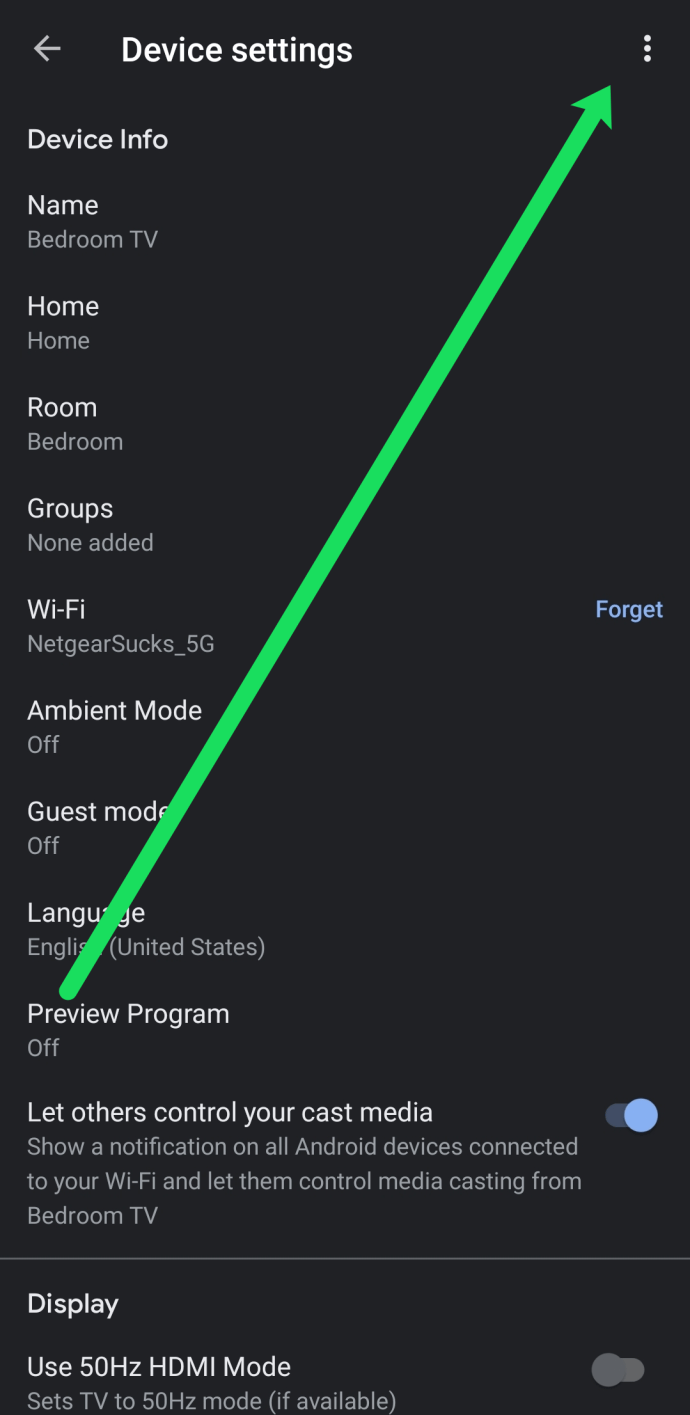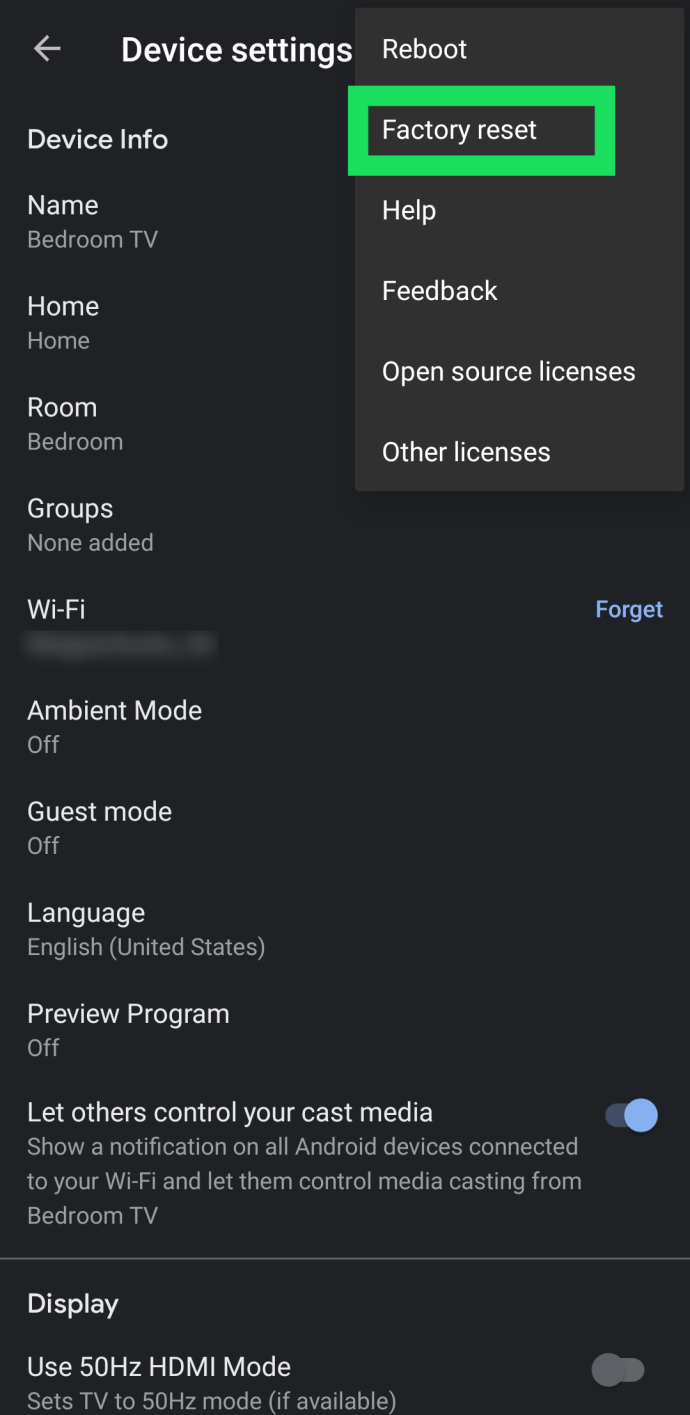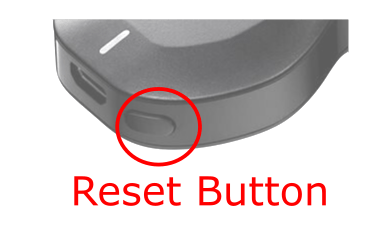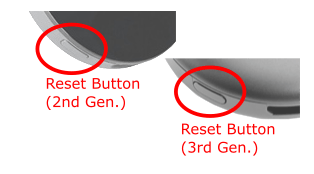So setzen Sie Ihren Chromecast zurück: Wiederherstellen des Google TV-Dongle auf die Werkseinstellungen
- So verwenden Sie Chromecast: Alles, was Sie wissen müssen
- Die 20 besten Chromecast-Apps des Jahres 2016
- So verbessern Sie die Chromecast-Leistung
- So verwenden Sie Chromecast, um Ihren Bildschirm zu spiegeln
- So verwenden Sie Chromecast zum Spielen von Spielen
- So verwenden Sie Chromecast zum Streamen von Audio
- So schalten Sie Ihren Chromecast aus
- So streamen Sie den VLC-Player auf Chromecast
- So verwenden Sie Chromecast ohne WLAN
- So setzen Sie Ihren Chromecast zurück
- Chromecast-Tipps und -Tricks
Der Google Chromecast ist großartig, aber von Zeit zu Zeit muss er zurückgesetzt werden. Wenn das Gerät eingefroren ist oder Sie in ein neues Zuhause umziehen und es auf die Werkseinstellungen zurücksetzen möchten, müssen Sie auf dem Chromecast einen sogenannten Factory Data Reset (FDR) durchführen.

In diesem Artikel zeigen wir Ihnen, wie Sie Ihr Chromecast-Gerät auf die Werkseinstellungen zurücksetzen.
Möglichkeiten zum Zurücksetzen von Chromecast auf die Werkseinstellungen:
Es gibt zwei Möglichkeiten, Ihren Google Chromecast zurückzusetzen. Die erste beinhaltet das Aufrufen der Chromecast-App, während die andere einen Hard-Reset des Chromecast-Dongles selbst beinhaltet. Der Prozess unterscheidet sich geringfügig von den Modellen der 1. Generation zu den Modellen der 2. und 3. Generation. Brechen wir es auf.

Zurücksetzen von Chromecast (1. Generation)

Das Zurücksetzen des Chromecast (Gen 1)-Dongles ist einfach, erfordert jedoch etwas Geduld, es sei denn, Sie entscheiden sich, ihn mit der Android- oder IOS-App zurückzusetzen.
Option 1: Chromecast Gen. 1 über die App zurücksetzen
- Öffnen Sie die Google Home App auf Ihrem Android- oder iOS-Gerät.
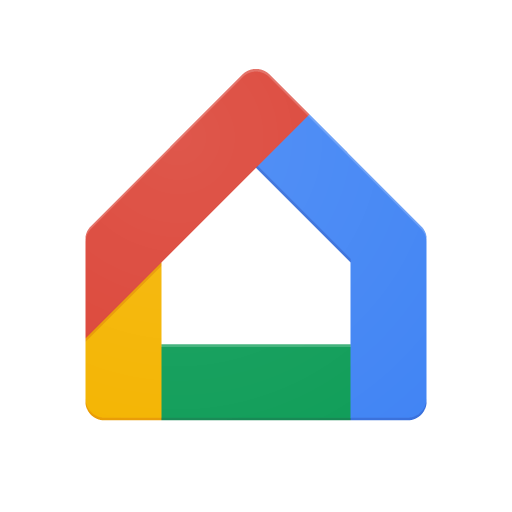
- Suchen Sie das jeweilige Chromecast-Gerät, das Sie zurücksetzen möchten.
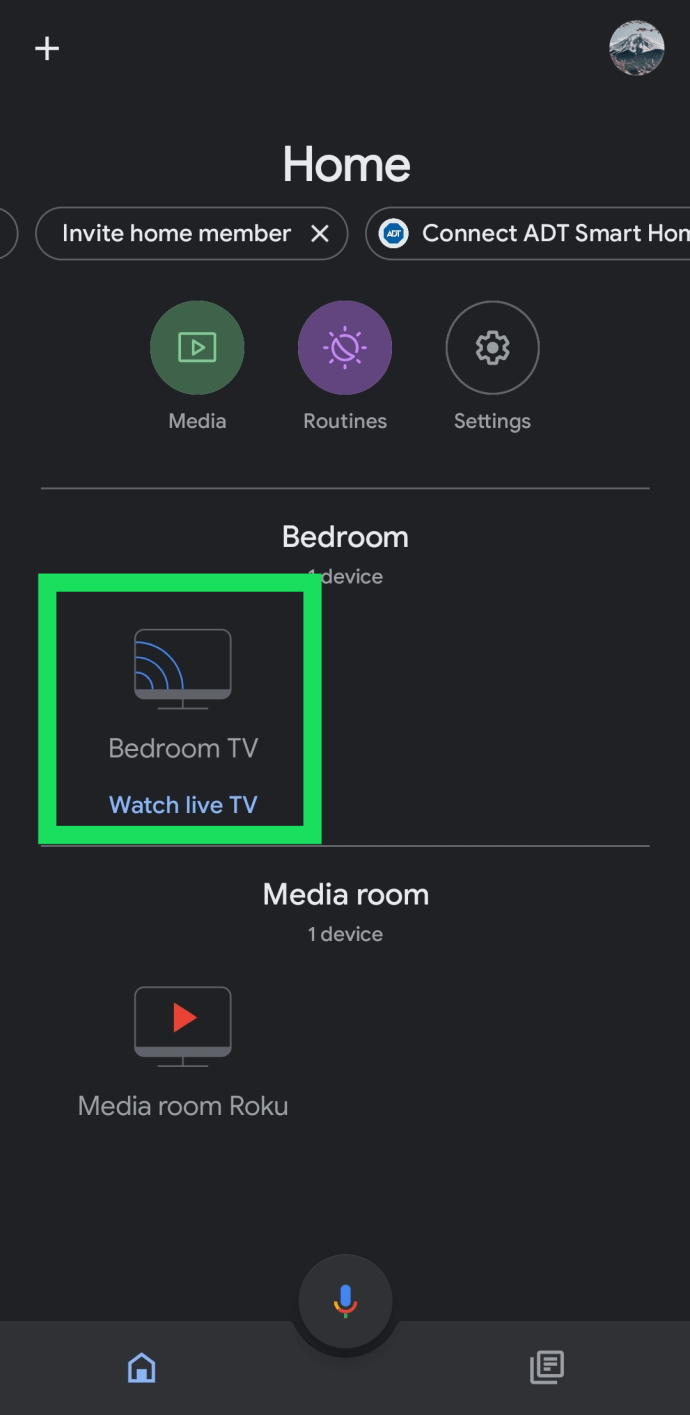
- Gehen Sie zum Einstellungszahnrad, das sich in der oberen rechten Ecke befindet.
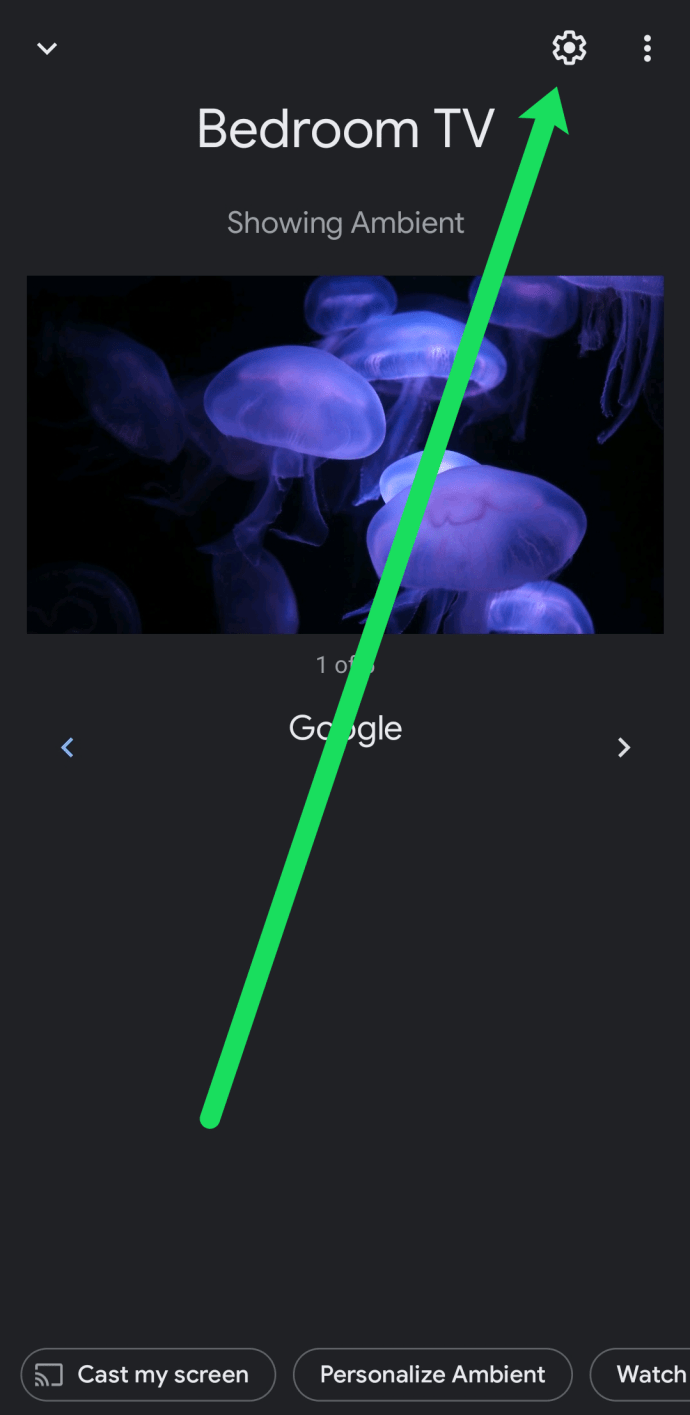
- Gehen Sie zur Option Mehr, die wie drei übereinander gestapelte Punkte aussieht.
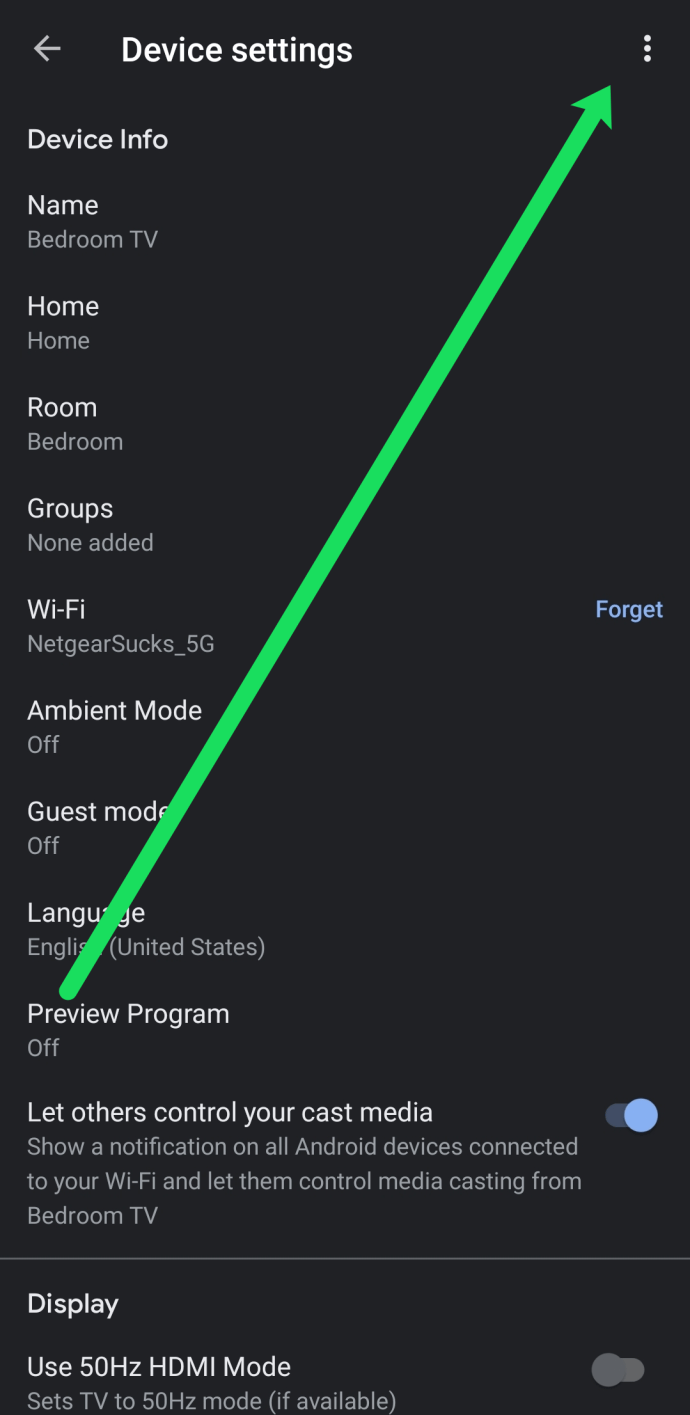
- Wählen Sie Werksreset.
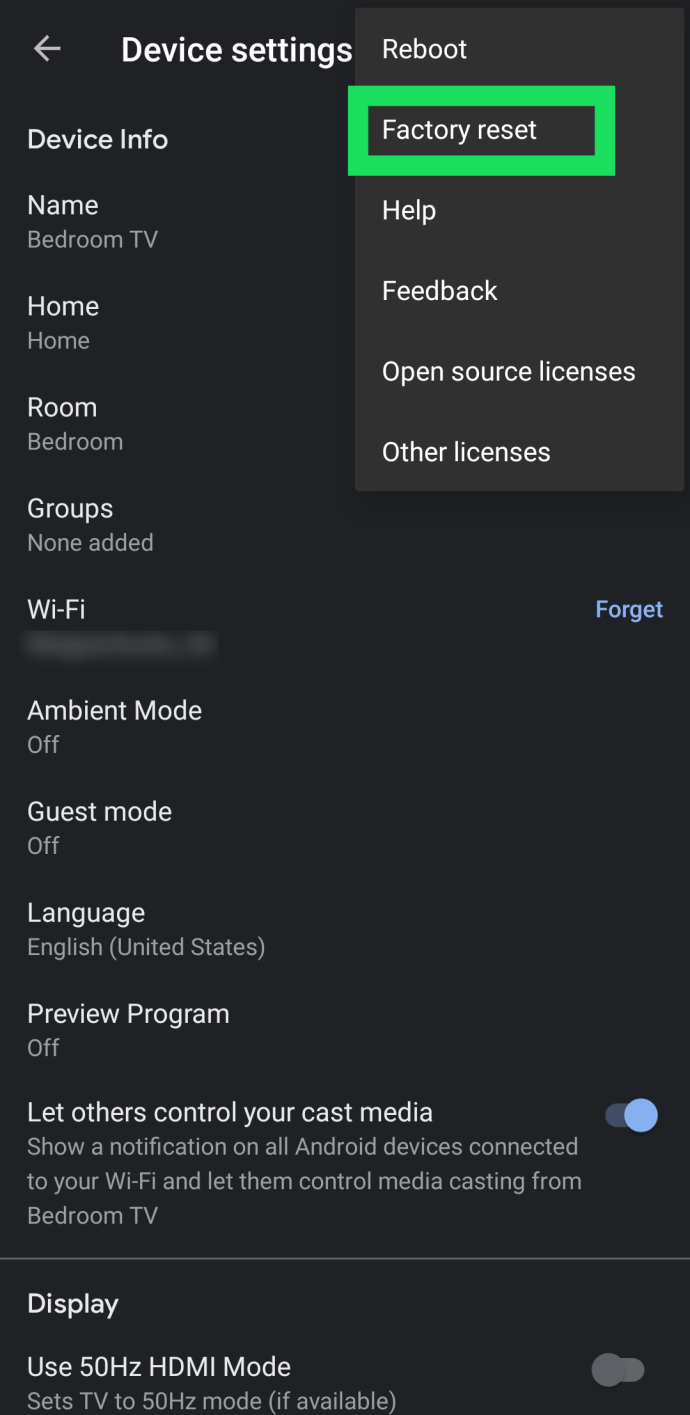
- Bestätigen Sie, dass Sie Ihr Gerät zurücksetzen möchten.
Option #2: Chromecast Gen. 1 über den Dongle zurücksetzen
- Halten Sie bei an das Fernsehgerät angeschlossenem Chromecast die seitliche Taste am Dongle mindestens 25 Sekunden lang gedrückt und warten Sie, bis die weiße LED rot blinkt.
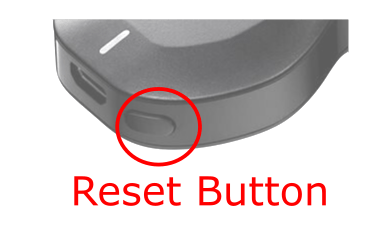
- Sobald die LED dauerhaft weiß leuchtet, lassen Sie sie los und der Chromecast wird neu gestartet, um den Reset-Vorgang abzuschließen.
Zurücksetzen von Chromecast (2. und 3. Generation)
Die Optionen zum Zurücksetzen auf die Werkseinstellungen bei Chromecast-Dongles der 2. und 3. Generation sind dem Zurücksetzen von Chromecast-Geräten der 1. Generation sehr ähnlich. Sie müssen die Reset-Taste jedoch nicht 25 Sekunden lang gedrückt halten, und die LED-Farben sind unterschiedlich. Wenn Sie Chromecast mit Android oder iOS zurücksetzen, ist es für alle Versionen fast identisch, da es auf der App basiert, obwohl Ihre Betriebssystemversion möglicherweise anders aussieht.
Option 1: Chromecast Gen. 2, Gen. 3 und Gen. 3 Ultra über die App zurücksetzen
- Öffnen Sie die Google Home App auf Ihrem Android- oder iOS-Gerät.
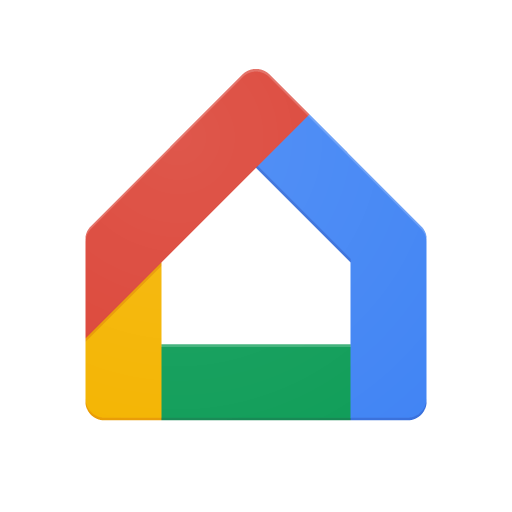
- Suchen Sie das jeweilige Chromecast-Gerät, das Sie zurücksetzen möchten.
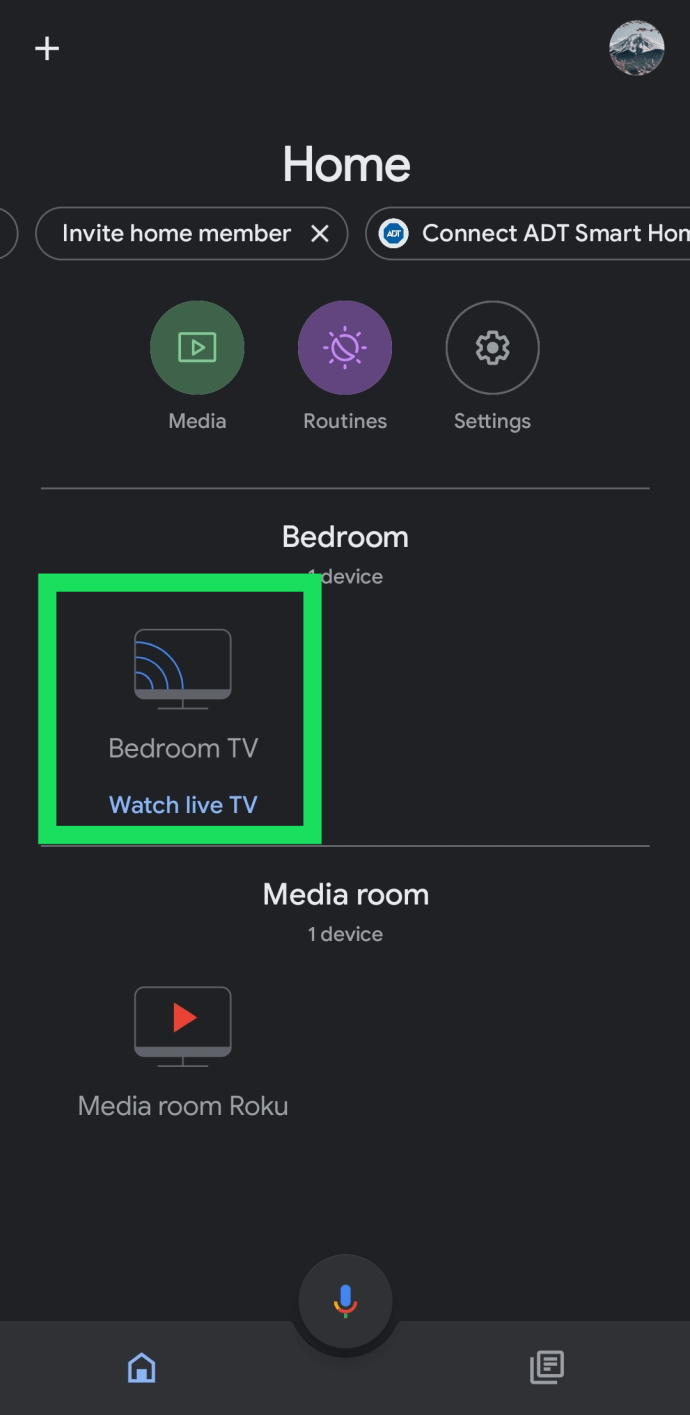
- Gehen Sie zum Einstellungszahnrad, das sich in der oberen rechten Ecke befindet.
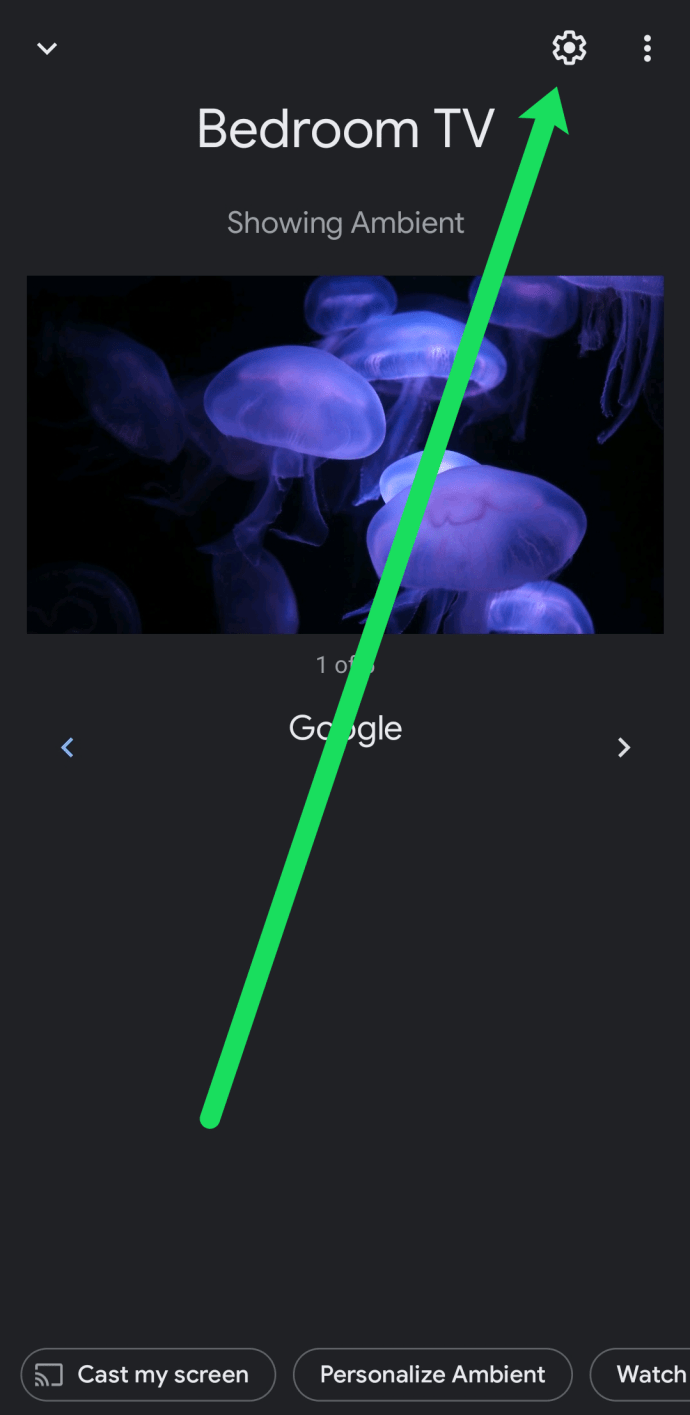
- Gehen Sie zur Option Mehr, die wie drei übereinander gestapelte Punkte aussieht.
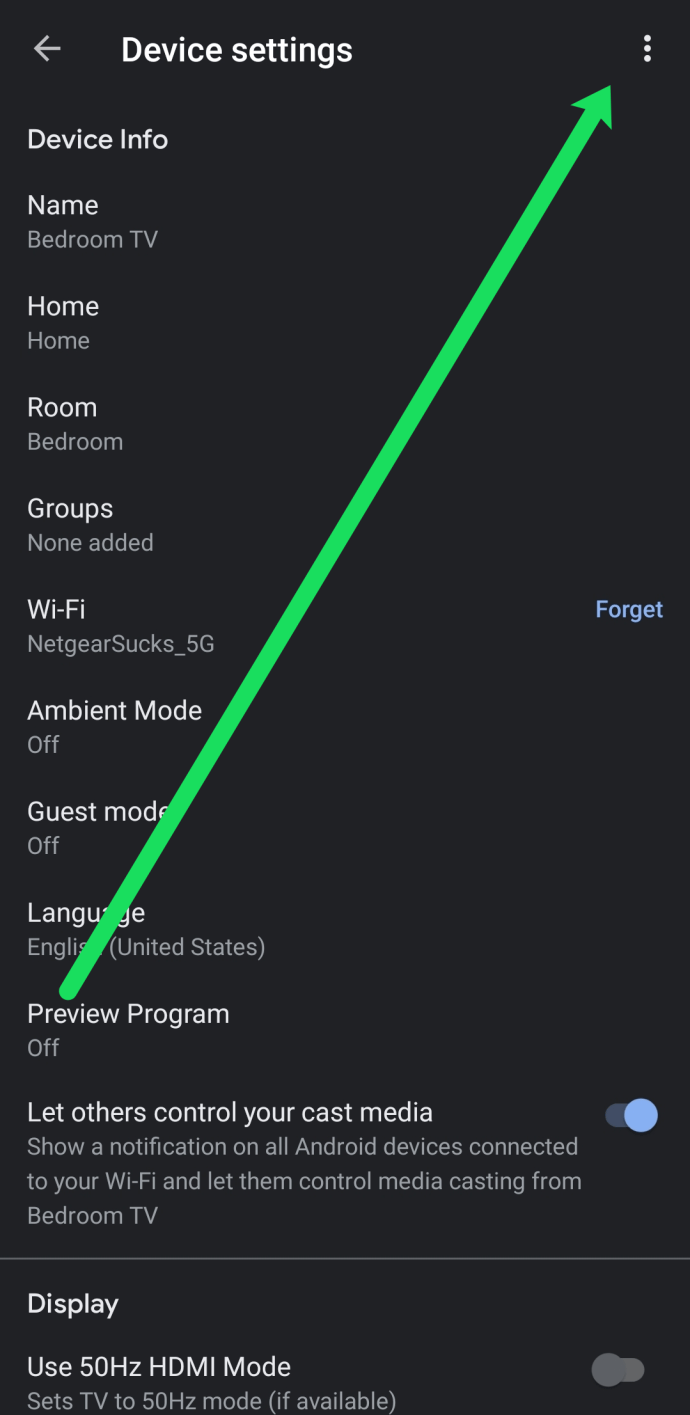
- Wählen Sie Werksreset.
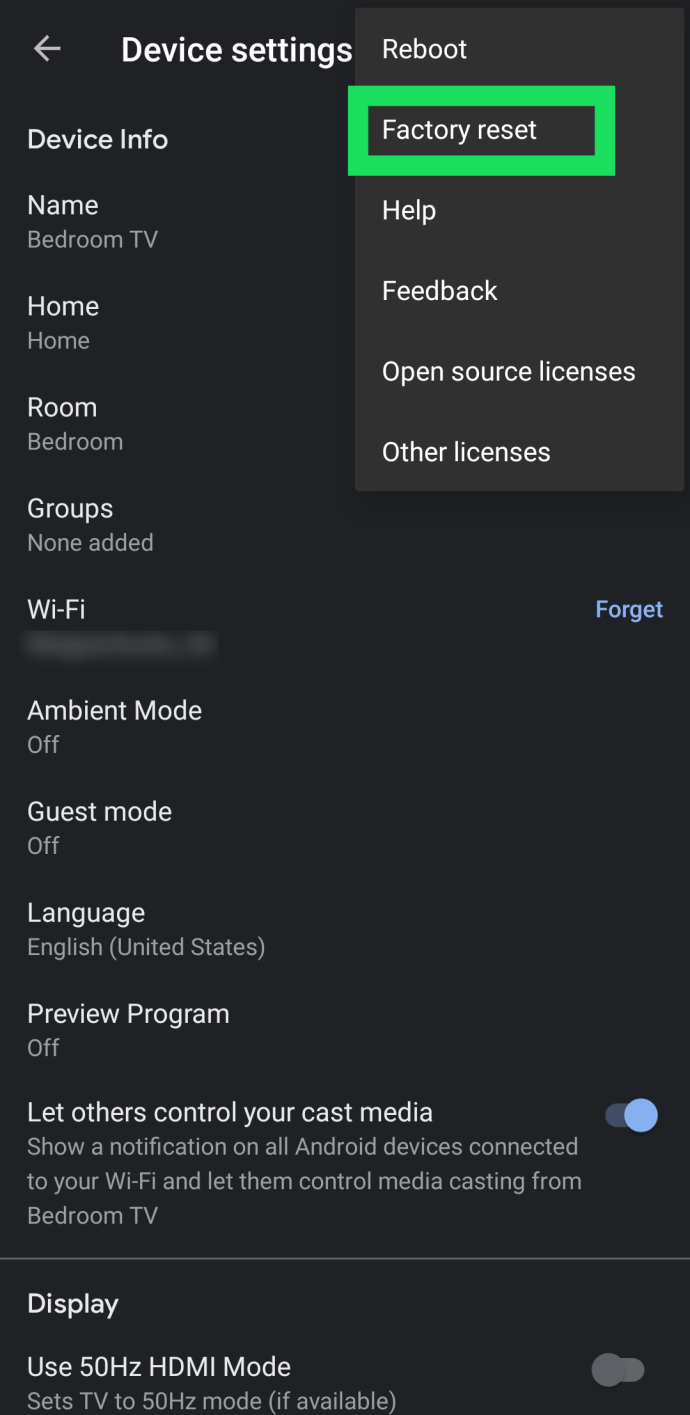
- Bestätigen Sie, dass Sie Ihr Gerät zurücksetzen möchten.
Option #2: Chromecast Generation 2, 3 und 3 Ultra über den Dongle zurücksetzen
- Wenn der Chromecast an den Fernseher angeschlossen ist, halten Sie die Taste an der Seite gedrückt und warten Sie, bis die LED orange blinkt.
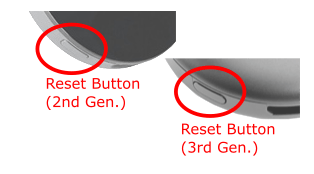
- Sobald die LED konstant weiß leuchtet, lassen Sie die Taste los und der Chromecast wird neu gestartet, um den Reset-Vorgang abzuschließen.
Was ist zu tun, wenn "Factory Reset" nicht angezeigt wird?
Wenn Sie die obigen Schritte befolgt haben, ist Ihnen möglicherweise aufgefallen, dass im Vergleich zu den obigen Screenshots einige Menüoptionen fehlen. Aber keine Sorge, es gibt eine einfache Lösung.
Wenn „Factory Reset“ im Menü fehlt, liegt dies daran, dass Ihr Smartphone nicht mit dem Streaming-Gerät kommuniziert. Dafür gibt es zwei Gründe.
Stellen Sie zunächst sicher, dass Ihr Smartphone mit demselben WLAN verbunden ist wie Ihr Chromecast-Gerät. Wenn Sie sich nicht im selben Wi-Fi-Netzwerk befinden, fehlt Ihnen die Option zum Zurücksetzen Ihres Geräts zusammen mit anderen Optionen.
Stellen Sie als Nächstes sicher, dass der Fernseher, an den Ihr Chromecast angeschlossen ist, ebenfalls eingeschaltet ist. Schalten Sie den Fernseher ein und gehen Sie zu dem Eingang, der das Chromecast-Gerät aktiviert. Öffnen Sie dann die Home-App und befolgen Sie die obigen Anweisungen. Die Option „Werksreset“ sollte erscheinen.
Häufig gestellte Fragen
Muss ich meinen Chromecast auf die Werkseinstellungen zurücksetzen?
Der häufigste Grund, einen Chromecast auf die Werkseinstellungen zurückzusetzen, ist, dass Sie Probleme oder Verbindungsprobleme haben und Ihr WLAN nicht aktualisieren können. Ein weiterer Grund kann sein, dass Sie eine Verbindung zu einem neuen WLAN herstellen müssen, das alte jedoch nicht verfügbar ist. Schließlich müssen Sie Ihren Chromecast auf die Werkseinstellungen zurücksetzen, wenn Sie ihn verkaufen oder einem anderen Benutzer überlassen möchten.
Es gibt jedoch einige grundlegende Schritte zur Fehlerbehebung, die Sie ausführen können, um ein Zurücksetzen auf die Werkseinstellungen zu vermeiden, wenn Probleme auftreten. Wenn Sie beispielsweise Verbindungsprobleme haben, können Sie das aktuelle Netzwerk vergessen und einfach wieder hinzufügen.
Glücklicherweise verfügt der Chromecast über einen unglaublich einfachen Einrichtungsprozess. Selbst wenn Sie also einen Werksreset durchführen müssen, ist dies nicht so umständlich wie bei einigen anderen technischen Geräten.
Wie Sie sehen, ist das Zurücksetzen von Google Chromecast einfach, unabhängig davon, wie Sie es tun. Denken Sie daran, dass ein Reset ALLE Daten löscht, sodass Ihre Anpassungen und Apps von Drittanbietern für immer verschwunden sind. Wenn Sie weitere Nutzungstipps benötigen, lesen Sie unsere Anleitung zur Verwendung von Google Chromecast.